Raspberry Pi Touchscreen Bildschirmtastatur
In diesem Artikel zeige ich euch wie ihr die Raspberry Pi Touchscreen Bildschirmtastatur aktiviert. Unter Raspbian Linux hat man sogar zwischen zwei virtuellen Tastaturen die Wahl. Alles rund um die Bedienung vom Pi über einen Touchscreen.
Raspberry Pi Touchscreen Bildschirmtastatur
Ich habe schon vor einiger Zeit den originalen Raspberry Pi Touchscreen vorgestellt. Das Teil lag bislang im Keller und verstaubte, für ein aktuelles Projekt habe ich ihn aber benötigt. Der erste Schritt war nun die Konfiguration von Raspbian Linux, damit man das System rein über das Touchscreen bedienen kann.
Probleme
Welche Probleme sieht man sich mit einem Raspberry Pi Touchscreen und einem neuen Raspbian Linux konfrontiert?
- fehlende Tastatur
Linux ist ein Betriebssystem, welches stark über die Tastatur bedient wird. Tatsächlich lässt sich das System auch ausschließlich über die Tastatur steuern. Ganz anders als bei Systemen wie Android, die ausschließlich über Toucheingabe gesteuert werden können. Doch auch dort gibt es für Texteingaben eine so genannte Bildschirmtastatur bzw. virtuelle Tastatur. So etwas gibt es auch für Raspbian. - fehlende Maus für Rechtsklick
Am Desktop gibt es viele Elemente die über ein Kontextmenü wichtige Funktionen bieten. Leider sind diese nur über einen Rechtsklick ansprechbar. Standardmäßig erlaubt die Toucheingabe nur Linksklicks.
Für beide Probleme gibt es eine Lösung. Um zu einer Lösung zu kommen brauchen wir aber zwingend sowohl Maus als auch Tastatur über einen USB Eingang eingesteckt.
Virtuelle Tastatur intstallieren
Wie bereits gibt es zwei virtuelle Tastaturen. Das sind normale Programme die man über die Kommandozeile und dem Paketmanager nachinstallieren kann. Ich empfehle beide Bildschirmtastaturen zu installieren und zu probieren.
Matchbox-keyboard
Nummer eins ist das matchbox Keyboard. Dieses Keyboard lässt sich frei konfigurieren und ist somit in allen möglichen Sprachen verfügbar. Je nach Nutzung kann man bestimmte Tasten entfernen – man könnte zum Beispiel nur ein Nummernfeld mit einer Entertaste konfigurieren. Installiert wird diese Bildschirmtastatur wie folgt:
sudo apt-get update sudo apt-get install matchbox-keyboard
Das Keyboard findet man nach der Installation bereit im Startmenü unter Zubehör (Accessories). Standardmäßig wird das englischsprachige Tastaturlayout installiert.
Die matchbox Tastatur funktioniert recht gut, anders als bei Android ist die Tastatur jedoch nur ein Programm mit einem Fenster. Sobald der Fokus auf ein Fenster liegt, dass die Tastatur überdecken würde wird diese auch überdeckt. Das Fenster ist nicht immer im Vordergrund. Das ist für wenige Eingaben ok, für richtiges Arbeiten, oder gar zum Schreiben von Texten eher unbrauchbar.
Florance Keyboard
Eine gute alternative Tastatur heißt „florance virtual keyboard“ und ist ebenfalls ein Programm, welches über den Paketmanager installierbar ist.
sudo apt-get update sudo apt-get install at-spi2-core florence
Auch diese Tastatur verschwindet, sobald sie nicht mehr im Focus ist. Es gibt jedoch am Desktop rechts oben ein Icon, über welches man das Fenster mit der Tastatur wieder in den Vordergrund schieben kann.
Fazit
Toucheingabe ist am Raspbian Linux dank Bildschirmtastatur möglich. Man hat die Wahl aus zwei virtuellen Tastaturen, diese Programme sind standardmäßig im System nicht dabei. Man muss diese nachinstallieren. Dafür muss eine Tastatur am Raspberry Pi angeschlossen sein. Im nächsten Artikel zeige ich euch wie man für den Touchscreen einen Rechtsklick einrichtet.
Welche virtuelle Tastatur sagt euch mehr zu?
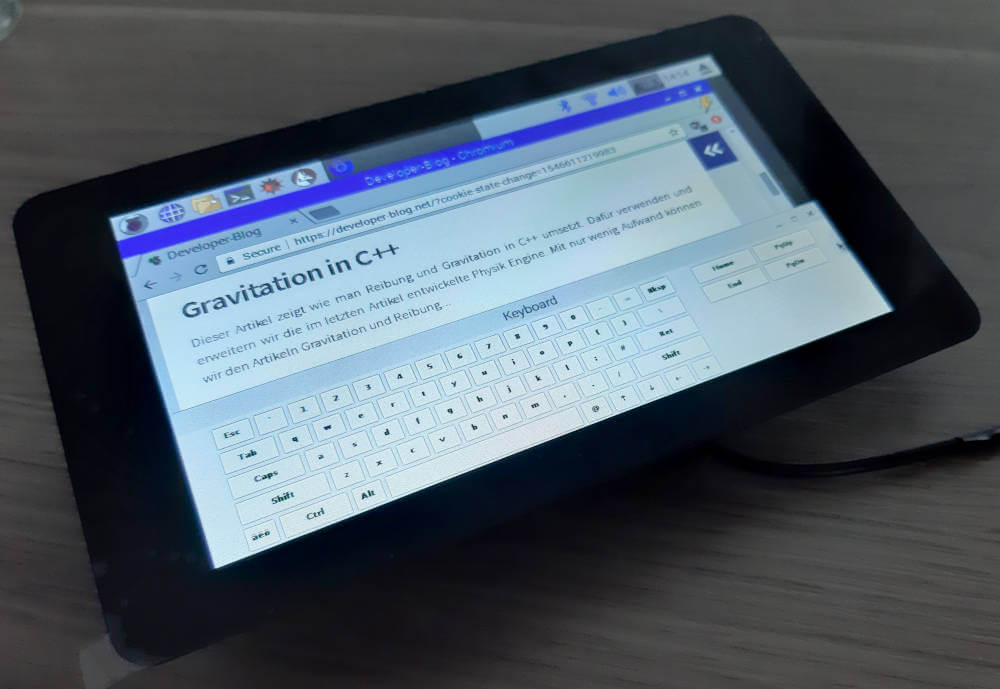









Die virtuellen Keyboards helfen niemandem, wenn man zur Installation eine physische Tastatur benötigt. Ich habe hier einen RasPi 3 mit Display, eine Maus und einen separaten Laptop mit SD-Kartenleser zur Verfügung. KEINE Tastatur. Und ich bekomme den RasPi nicht konfiguriert, mangels Tastatur 🙁
Naja, installieren muss man die schon entweder über eine physische Tastatur oder remote über SSH. In jedem Fall aber kein Problem.
wäre chic, wenn das layout des keyboards auch auf „DE“ einstellbar wäre …
Du schreibst oben:
<>
Hier wäre ein kleiner Hinweis auf die notwendigen Schritte sehr hilfreich
Um die Frage zu beantworten benötige ich weitere Infos. Was schreibe ich?
Seit 2008 habe ich immer mal wieder Linux / Ubuntu/ Knoppix/Mint usw. ausprobiert was jedesmal in einer endloisen Session mündete um einfachste Dinge zum laufen zu bekommen. Ich hatte mir vor kurzem ein Paspberry PI4 mit 2GB Ram als Notfallsystem zugelegt, auch weil ich hier und da Infos bekam das es vielen Windows Usern nun endlich möglich sei unter LINUX ähnlich und sehr vereinfacht wie unter Windows zu arbeiten. NA ENDLICH dachte ich, weil ich schon immer umsteigen wollte es mir aber zu kompliziert war LINUX in gänze zu verstehen… Nun bin ich gerade dabei eine Bildschirmtastatur zu installieren, was mir nach einigen Google Anfragen mit relativ großem Zeitaufwand gelungen war um via Terminal das matchbox-keyboard zu installieren, allerdings befand ich mich danach gleich wieder in der LINUX ZEITVERBRENNUNGSSCHLEIFE weil diese Tastatur zunächst ein Block riesiger Buchstaben war ohne irgendeine Möglichkeit damit via Maus zu schreiben. Ich war auch in den Einstallungen und fand das alles zum Kotzen! Daher möchte ich nur wissen ob es eine einfache Bildschirmtastatur gibt die der Windows Version ähnlich ist und ohne die üblichen Einstellungs und Terminal Orgien funktioniert? Warum ist es den Linux Entwicklern bis heute nicht gelungen ein OS zu schreiben das ähnlich wie Windows funktioniert und damit endlich zur echten Konkurenz von Windows wird, meinetwegen auch gegen Cash, für ca 50 Euro wäre doch ein guter Anfang. Die LINUX Sicherheit , mit einer Windows Dateistruktur / Explorer und Software die sich nach dem Download aus den Paketquellen ohne Terminal geruder selbst installieret muss doch endlich mal möglich sein !?!